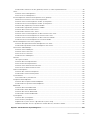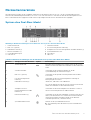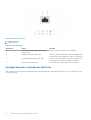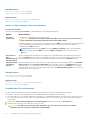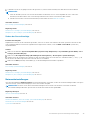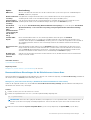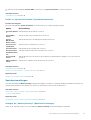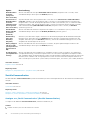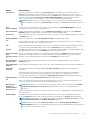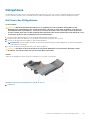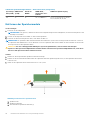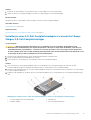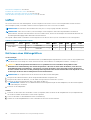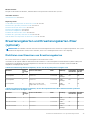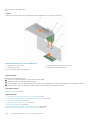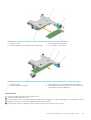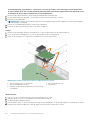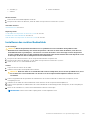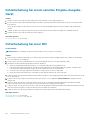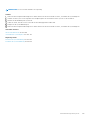Dell DSS 2500
Benutzerhandbuch
Vorschriftenmodell: E29S Series
Vorschriftentyp: E29S002
August 2020
Rev. A03

Hinweise, Vorsichtshinweise und Warnungen
ANMERKUNG: Eine ANMERKUNG macht auf wichtige Informationen aufmerksam, mit denen Sie Ihr Produkt besser einsetzen
können.
VORSICHT: Ein VORSICHTSHINWEIS warnt vor möglichen Beschädigungen der Hardware oder vor Datenverlust und
zeigt, wie diese vermieden werden können.
WARNUNG: Mit WARNUNG wird auf eine potenziell gefährliche Situation hingewiesen, die zu Sachschäden,
Verletzungen oder zum Tod führen kann.
© 2016 – 2020 Dell Inc. oder ihre Tochtergesellschaften. Alle Rechte vorbehalten. Dell, EMC und andere Marken sind Marken von Dell Inc. oder
entsprechenden Tochtergesellschaften. Andere Marken können Marken ihrer jeweiligen Inhaber sein.

Kapitel 1: Übersicht über das Dell DSS 2500-System..........................................................................7
Unterstützte Konfigurationen des Dell DSS 2500-Systems............................................................................................ 7
Frontblende............................................................................................................................................................................ 8
System mit 12 x 3,5-Zoll- oder 2,5-Zoll-Festplatten/SSDs........................................................................................8
Rückseitenmerkmale............................................................................................................................................................. 9
System ohne Dual-Riser-Modul..................................................................................................................................... 9
System mit Dual-Riser-Modul.......................................................................................................................................10
Diagnoseanzeigen auf der Vorderseite..............................................................................................................................12
Festplattenlaufwerk: Anzeigecodes.............................................................................................................................12
NIC-Anzeigecodes..........................................................................................................................................................13
Anzeigecodes des redundanten Netzteils...................................................................................................................14
Ausfindigmachen der Service-Tag-Nummer Ihres Systems...........................................................................................16
Kapitel 2: Dokumentationsangebot..................................................................................................17
Kapitel 3: Technische Daten........................................................................................................... 18
Gehäuseabmessungen.........................................................................................................................................................18
Gehäusegewicht...................................................................................................................................................................19
Prozessor – Technische Daten.......................................................................................................................................... 19
PSU – Technische Daten....................................................................................................................................................19
Technische Daten der Systembatterie..............................................................................................................................19
Speicher-Controller – Technische Daten.........................................................................................................................20
Erweiterungsbus – Technische Daten..............................................................................................................................20
Arbeitsspeicher – Technische Daten................................................................................................................................20
Laufwerk – Technische Daten...........................................................................................................................................20
Anschlüsse und Stecker – Technische Daten..................................................................................................................21
USB-Anschlüsse............................................................................................................................................................. 21
NIC-Ports........................................................................................................................................................................ 21
VGA-Anschluss...............................................................................................................................................................21
Remote Management Port........................................................................................................................................... 21
Serieller Anschluss..........................................................................................................................................................21
Interner SAS-Anschluss.................................................................................................................................................21
Grafik – Technische Daten................................................................................................................................................. 21
Umgebungsbedingungen.....................................................................................................................................................21
Partikel- und gasförmige Verschmutzung - Technische Daten...............................................................................23
Erweiterte Betriebstemperatur....................................................................................................................................23
Kapitel 4: Anfängliche Systemeinrichtung und Erstkonfiguration...................................................... 25
Einrichten Ihres Systems....................................................................................................................................................25
Optionen für die Einrichtung der BMC-IP-Adresse........................................................................................................ 25
Anmelden am BMC........................................................................................................................................................26
Optionen zum Installieren des Betriebssystems..............................................................................................................26
Methoden zum Download von Firmware und Treibern............................................................................................ 26
Inhaltsverzeichnis
Inhaltsverzeichnis 3

Kapitel 5: Vor-Betriebssystem-Verwaltungsanwendungen................................................................28
Optionen zum Verwalten der Vor-Betriebssystemanwendungen.................................................................................28
System-Setup-Programm..................................................................................................................................................28
Anzeigen von „System Setup“ (System-Setup)....................................................................................................... 28
Details zu „System Setup“ (System-Setup)..............................................................................................................29
System BIOS.................................................................................................................................................................. 29
Dienstprogramm für die iDRAC-Einstellungen...........................................................................................................53
Geräteeinstellungen.......................................................................................................................................................54
Start-Manager..................................................................................................................................................................... 54
Anzeigen des Boot Manager (Start-Managers)........................................................................................................55
Hauptmenü des Start-Managers.................................................................................................................................55
PXE-Boot............................................................................................................................................................................. 56
Kapitel 6: Installieren und Entfernen von Systemkomponenten......................................................... 57
Sicherheitshinweise.............................................................................................................................................................57
Vor der Arbeit an Komponenten im Innern des System.................................................................................................58
Nach der Arbeit an Komponenten im Innern des System..............................................................................................58
Empfohlene Werkzeuge..................................................................................................................................................... 58
Systemabdeckung...............................................................................................................................................................58
Entfernen der Systemabdeckung................................................................................................................................59
Installieren der Systemabdeckung...............................................................................................................................59
Das Systeminnere................................................................................................................................................................ 61
Kühlgehäuse.........................................................................................................................................................................63
Entfernen des Kühlgehäuses........................................................................................................................................63
Einsetzen des Kühlgehäuses........................................................................................................................................64
Systemspeicher................................................................................................................................................................... 66
Allgemeine Richtlinien zur Installation von Speichermodulen...................................................................................67
Betriebsartspezifische Richtlinien................................................................................................................................67
Beispiel-Speicherkonfigurationen................................................................................................................................ 68
Entfernen der Speichermodule.................................................................................................................................... 70
Einsetzen von Speichermodulen...................................................................................................................................71
Festplattenlaufwerke.......................................................................................................................................................... 72
Entfernen eines Hot-Swap-fähigen Festplattenträgers........................................................................................... 73
Installieren eines Hot-Swap-fähigen Festplattenträgers.......................................................................................... 74
Entfernen eines 3,5-Zoll-Festplattenplatzhalters......................................................................................................75
Installieren eines 3,5-Zoll-Festplattenplatzhalters.....................................................................................................76
Installieren eines 2,5-Zoll-Festplattenlaufwerks in einem 3,5-Zoll-Laufwerksadapter..........................................77
Entfernen eines 2,5-Zoll-Festplattenlaufwerks aus einem 3,5-Zoll-Laufwerksadapter........................................77
Entfernen eines 3,5-Zoll-Festplattenadapters aus einem Hot-Swap-fähigen 3,5-Zoll-Festplattenträger........ 78
Installieren eines 3,5-Zoll-Festplattenadapters in einem Hot-Swap-fähigen 3,5-Zoll-Festplattenträger.......... 79
Entfernen eines Hot-Swap-fähigen Festplattenlaufwerks aus einem Festplattenträger.................................... 80
Installieren eines Hot-Swap-fähigen Festplattenlaufwerks in einem Festplattenträger....................................... 81
Entfernen des (optionalen) internen 2,5-Zoll-Festplattenlaufwerksträgers...........................................................81
Installieren des (optionalen) internen 2,5-Zoll-Festplattenlaufwerksträgers.........................................................83
Entfernen des (optionalen) internen 2,5-Zoll-Festplattenlaufwerks aus dem internen
Festplattenlaufwerksträger......................................................................................................................................84
Installieren des (optionalen) internen 2,5-Zoll-Festplattenlaufwerks im internen
Festplattenlaufwerksträger......................................................................................................................................85
Entfernen des Gehäuses für das (optionale) 2,5-Zoll-Festplattenlaufwerk.......................................................... 86
4
Inhaltsverzeichnis

Installieren des Gehäuses für das (optionale) interne 2,5-Zoll-Festplattenlaufwerk............................................ 88
Lüfter.................................................................................................................................................................................... 90
Entfernen eines Kühlungslüfters..................................................................................................................................90
Einsetzen eines Kühlungslüfters..................................................................................................................................92
Erweiterungskarten und Erweiterungskarten-Riser (optional)......................................................................................93
Richtlinien zum Einsetzen von Erweiterungskarten..................................................................................................93
Entfernen einer Erweiterungskarte von der Systemplatine.....................................................................................95
Installieren einer Erweiterungskarte auf der Systemplatine.....................................................................................96
Entfernen des (optionalen) Dual-Riser-Moduls ........................................................................................................97
Installieren des (optionalen) Dual-Riser-Moduls .......................................................................................................98
Entfernen des internen PERC-Risers......................................................................................................................... 99
Installieren des internen PERC-Risers........................................................................................................................101
Entfernen einer Erweiterungskarte aus dem internen PERC-Riser.......................................................................102
Installieren einer Erweiterungskarte im internen PERC-Riser................................................................................ 104
Entfernen einer Erweiterungskarte aus dem Dual-Riser-Modul............................................................................ 106
Installieren einer Erweiterungskarte im Dual-Riser-Modul......................................................................................108
Remote Management Port-Karte (optional).................................................................................................................. 110
Entfernen der optionalen Remote Management Port-Karte.................................................................................. 110
Installieren der optionalen Remote Management Port-Karte.................................................................................. 111
Prozessoren und Kühlkörper............................................................................................................................................. 113
Entfernen eines Kühlkörpers....................................................................................................................................... 113
Entfernen eines Prozessors.........................................................................................................................................115
Einsetzen eines Prozessors......................................................................................................................................... 118
Installieren eines Kühlkörpers...................................................................................................................................... 119
Netzteile...............................................................................................................................................................................121
Hot-Spare-Funktion.....................................................................................................................................................122
Entfernen des Netzteilplatzhalters............................................................................................................................ 122
Einsetzen des Netzteilplatzhalters.............................................................................................................................123
Entfernen eines Wechselstrom-Netzteils................................................................................................................. 124
Einsetzen eines Wechselstromnetzteils....................................................................................................................125
Stromzwischenplatine....................................................................................................................................................... 126
Entfernen der Stromzwischenplatine........................................................................................................................126
Installieren der Stromzwischenplatine.......................................................................................................................128
Systembatterie ..................................................................................................................................................................130
Austauschen der Systembatterie...............................................................................................................................130
Festplattenrückwandplatine..............................................................................................................................................131
Entfernen der Festplatten-Rückwandplatine............................................................................................................131
Installieren der Festplatten-Rückwandplatine.......................................................................................................... 136
Bedienfeld............................................................................................................................................................................137
Entfernen des linken Bedienfelds .............................................................................................................................. 137
Installieren des linken Bedienfelds .............................................................................................................................138
Entfernen des rechten Bedienfelds........................................................................................................................... 140
Installieren des rechten Bedienfelds ..........................................................................................................................141
Systemplatine..................................................................................................................................................................... 142
Entfernen der Systemplatine......................................................................................................................................143
Einsetzen der Systemplatine...................................................................................................................................... 145
Eingeben des System-Service-Tags über das System-Setup............................................................................... 148
Wiederherstellen der Service-Tag-Nummer mithilfe der Easy-Restore-Funktion...............................................148
Kapitel 7: Verwenden der Systemdiagnose..................................................................................... 149
Inhaltsverzeichnis
5

Integrierte Dell-Systemdiagnose......................................................................................................................................149
Einsatzbereich der integrierten Systemdiagnose.....................................................................................................149
Ausführen der integrierten Systemdiagnose vom Start-Manager.........................................................................149
Bedienelemente der Systemdiagnose....................................................................................................................... 150
Kapitel 8: Jumper und Anschlüsse .................................................................................................151
Jumper-Einstellungen auf der Systemplatine................................................................................................................. 151
Deaktivieren vergessener Kennworte..............................................................................................................................151
Systemplatinenanschlüsse................................................................................................................................................152
Kapitel 9: Fehlerbehebung beim System........................................................................................ 154
Fehlerbehebung beim Starten des System.................................................................................................................... 154
Fehlerbehebung bei externen Verbindungen..................................................................................................................154
Fehlerbehebung beim Grafiksubsystem..........................................................................................................................155
Fehlerbehebung bei einem USB-Gerät........................................................................................................................... 155
Fehlerbehebung bei einem seriellen Eingabe-Ausgabe-Gerät......................................................................................156
Fehlerbehebung bei einer NIC..........................................................................................................................................156
Fehlerbehebung bei Feuchtigkeit im System..................................................................................................................157
Fehlerbehebung bei einem beschädigten System......................................................................................................... 157
Fehlerbehebung bei der Systembatterie.........................................................................................................................158
Fehlerbehebung bei Netzteilen........................................................................................................................................ 159
Störungen bei der Stromversorgung beheben.........................................................................................................159
Probleme mit dem Netzteil......................................................................................................................................... 159
Fehlerbehebung bei Kühlungsproblemen........................................................................................................................160
Fehlerbehebung bei Lüftern............................................................................................................................................. 160
Fehlerbehebung beim Systemspeicher............................................................................................................................161
Fehlerbehebung bei einem Laufwerk oder einer SSD................................................................................................... 162
Fehlerbehebung bei einem Speichercontroller............................................................................................................... 163
Fehlerbehebung bei Erweiterungskarten........................................................................................................................ 164
Fehlerbehebung bei Prozessoren.....................................................................................................................................164
Kapitel 10: Wie Sie Hilfe bekommen...............................................................................................166
Kontaktaufnahme mit Dell EMC.......................................................................................................................................166
Feedback zur Dokumentation.......................................................................................................................................... 166
6
Inhaltsverzeichnis

Übersicht über das Dell DSS 2500-System
Die Dell DSS 2500 Rack-Systeme unterstützen bis zu:
● Zwei Intel Xeon-Prozessoren der E5-2600 v4- oder E5-2600 v3-Produktreihe
● Ein Intel Xeon-Prozessor der E5-1600 v4- oder E5-1600 v3-Produktreihe
● 12 hot-swap-fähige 3,5-Zoll- oder 2,5-Zoll-Festplatten-/SSD-Laufwerke mit redundantem Netzteil (PSU)
● 16 DIMMs mit Unterstützung von bis zu 512 GB Speicher
● Zwei redundante Wechselstrom-Netzteile
Themen:
• Unterstützte Konfigurationen des Dell DSS 2500-Systems
• Frontblende
• Rückseitenmerkmale
• Diagnoseanzeigen auf der Vorderseite
• Ausfindigmachen der Service-Tag-Nummer Ihres Systems
Unterstützte Konfigurationen des Dell DSS 2500-
Systems
Abbildung 1. Unterstützte Konfigurationen des DSS 2500-Systems
1
Übersicht über das Dell DSS 2500-System 7

Frontblende
Die Frontblende bietet Zugriff auf Funktionen auf der Vorderseite des Servers, z. B. Netzschalter, NMI-Taste, System-
Identifizierungskennzeichnung, Systemidentifizierungstaste und USB- und VGA-Ports. Die hot-swap-fähigen Festplatten sind von der
Frontblende aus zugänglich.
System mit 12 x 3,5-Zoll- oder 2,5-Zoll-Festplatten/SSDs
Abbildung 2. Funktionsmerkmale auf der Vorderseite eines 12 x 3,5-Zoll- oder 2,5-Zoll-Festplattenlaufwerk-/SSD-Systems
1.
Diagnoseanzeigen 2. Betriebsschalter
3. Informations-Tag 4. Festplattenlaufwerke oder SSDs
Tabelle 1. Funktionsmerkmale auf der Vorderseite eines 12 x 3,5-Zoll oder 2,5-Zoll Festplatten/SSD-Systems
Element Anzeige, Taste oder Anschluss Symbol Beschreibung
1 Diagnoseanzeigen Die Diagnoseanzeigen leuchten, um einen Fehlerstatus anzuzeigen.
Weitere Informationen finden Sie im Abschnitt
„Diagnoseanzeigen“.
2 Betriebsschalter
Gibt an, ob das System ein- oder ausgeschaltet ist. Betätigen Sie
den Betriebsschalter, um das System manuell ein- bzw.
auszuschalten.
ANMERKUNG: Drücken Sie den Betriebsschalter, um ein
ACPI-konformes Betriebssystem ordnungsgemäß
herunterzufahren.
3 Informationsbereich
Das Informations-Tag ist eine ausziehbare Platte mit einem
Aufkleber, auf dem Systeminformationen wie die Service-Tag-
Nummer, die NIC und die MAC-Adresse vermerkt sind. Wenn Sie
sich für den sicheren Standardzugriff auf den iDRAC entschieden
haben, ist auf dem Informations-Tag zudem das sichere
Standardpasswort des iDRAC vermerkt.
4 Festplatten oder SSDs Bis zu 12 hot-swap-fähige 3,5-Zoll- oder 2,5-Zoll-
Festplattenlaufwerke (in einem hybriden Laufwerkträger) oder
SSD-Laufwerke.
Ermöglicht das Einsetzen von Laufwerken, die von Ihrem System
unterstützt werden. Weitere Informationen zu Laufwerken finden
Sie im Abschnitt „Technical specifications“ (Technische Daten).
Verwandte Verweise
Diagnoseanzeigen auf der Vorderseite auf Seite 12
Laufwerk – Technische Daten auf Seite 20
8
Übersicht über das Dell DSS 2500-System

Rückseitenmerkmale
Die Rückseite bietet Zugriff auf die verfügbaren Funktionen auf der Rückseite des Servers, wie z. B. die Systemidentifikationstaste,
Netzteilsockel, Kabelführungsarmanschlüsse, NIC-Ports sowie USB- und VGA-Ports. Auf einen Großteil der Erweiterungskarten-Ports
kann von der Rückseite her zugegriffen werden. Die hotswap-fähigen Netzteile sind von der Rückseite her zugänglich.
System ohne Dual-Riser-Modul
Abbildung 3. Merkmale und Anzeigen auf der Rückseite eines Systems ohne Dual-Riser-Modul
1. Serielle Schnittstelle 2. Verschlussschraube
3. BMC-Port (optional) 4. PCIe-Erweiterungskarten-Halterung
5. Redundantes Netzteil (2) 6. Steckplätze für PCIe-Erweiterungskarten mit halber Bauhöhe (3)
7. Ethernet-Anschlüsse (2) 8. Systemidentifikationstaste
9. Systemidentifikationsport 10. USB 3.0-Port
11. USB 2.0-Port 12. Video-Port
Tabelle 2. Merkmale und Anzeigen auf der Rückseite eines Systems ohne Dual-Riser-Modul
Element Anzeige, Taste oder Anschluss Symbol Beschreibung
1 Serielle Schnittstelle
Ermöglicht das Anschließen eines seriellen Geräts an das System.
Weitere Informationen finden Sie im Abschnitt zu den technischen
Daten.
2 Verschlussschraube Verwenden Sie die Verschlussschraube, mit der die
Systemabdeckung am Gehäuse befestigt ist.
3 BMC-Port (optional) Verwenden Sie die spezielle Verwaltungsschnittstelle für BMC-
Port-Karten.
4 PCIe-Erweiterungskarten-
Halterung
Verwenden Sie die PCIe-Erweiterungskarten-Halterung zur
Befestigung der PCIe-Karte.
5 Redundantes Netzteil (2) 495 W EPP, 750 W EPP oder 1.100 W EPP
PSU1 ist das primäre Netzteil des Systems. Weitere Informationen
finden Sie im Abschnitt zu den technischen Daten.
6 Steckplätze für PCIe-
Erweiterungskarten mit halber
Bauhöhe (3)
Verwenden Sie die Kartensteckplätze zum Anschluss von bis zu
drei PCIe-Erweiterungskarten mit halber Bauhöhe.
7 Ethernet-Anschlüsse (2) Verwenden Sie für die LAN-Verbindung (Local Area Networks) mit
dem System den Ethernet-Port. Weitere Informationen über die
unterstützten Ethernet-Anschlüsse finden Sie im Abschnitt
Technical Specifications (Technische Daten).
8 Systemidentifikationstaste Drücken Sie die Systemidentifikationstaste:
1. Zur Lokalisierung eines bestimmten Systems innerhalb eines
Racks.
Übersicht über das Dell DSS 2500-System 9

Tabelle 2. Merkmale und Anzeigen auf der Rückseite eines Systems ohne Dual-Riser-Modul (fortgesetzt)
Element Anzeige, Taste oder Anschluss Symbol Beschreibung
2. Zum Ein- oder Ausschalten der Systemidentifikation (System-
ID).
ANMERKUNG: Zum Zurücksetzen des BMCs mit der
System-ID stellen Sie sicher, dass die
Systemidentifikationstaste im BMC-Setup aktiviert ist.
ANMERKUNG: Wenn das System beim POST nicht mehr
reagiert, betätigen Sie die Systemidentifikationstaste, und
halten Sie sie länger als fünf Sekunden gedrückt, um den
BIOS-Progress-Modus zu aktivieren.
9 Systemidentifikationsport Verwenden Sie den Systemidentifikationsanschluss zum
Anschließen der Systemstatusanzeige-Baugruppe über den
optionalen Kabelführungsarm.
10 USB-Anschluss Verwenden Sie den USB 3.0-Anschluss zum Anschließen von
USB-Geräten an das System. Diese Anschlüsse sind 9-polig und
kompatibel mit USB 3.0-Geräten.
11 USB-Anschluss Verwenden Sie den USB 2.0-Anschluss zum Anschließen von
USB-Geräten an das System. Diese Anschlüsse sind 4-polig und
kompatibel mit USB 2.0-Geräten.
12 Video-Port Verwenden Sie den Video/VGA-Anschluss, um einen Bildschirm an
das System anzuschließen. Weitere Informationen über den
unterstützten Video/VGA-Anschluss finden Sie im Abschnitt
„Technische Daten“.
Verwandte Verweise
Serieller Anschluss auf Seite 21
PSU – Technische Daten auf Seite 19
USB-Anschlüsse auf Seite 21
NIC-Ports auf Seite 21
VGA-Anschluss auf Seite 21
System mit Dual-Riser-Modul
Abbildung 4. Funktionen und Anzeigen auf der Rückseite eines Systems mit Dual-Riser-Modul
1.
Serielle Schnittstelle 2. Verschlussschraube
3. BMC-Port (optional) 4. Steckplatz für PCIe-Erweiterungskarte mit voller Bauhöhe und
Baulänge (1)
5. Redundantes Netzteil (2) 6. Steckplätze für PCIe-Erweiterungskarten mit halber Bauhöhe (3)
7. Ethernet-Anschlüsse (2) 8. Systemidentifikationstaste
9. Systemidentifikationsport 10. USB 3.0-Port
11. USB 2.0-Port 12. Video-Port
10 Übersicht über das Dell DSS 2500-System

Tabelle 3. Funktionen und Anzeigen auf der Rückseite eines Systems mit Dual-Riser-Modul
Element Anzeige, Taste oder Anschluss Symbol Beschreibung
1 Serielle Schnittstelle
Ermöglicht das Anschließen eines seriellen Geräts an das System.
Weitere Informationen finden Sie im Abschnitt zu den technischen
Daten.
2 Verschlussschraube Verwenden Sie die Verschlussschraube, mit der die
Systemabdeckung am Gehäuse befestigt ist.
3 BMC-Port (optional) Verwenden Sie die spezielle Verwaltungsschnittstelle für BMC-
Port-Karten.
4 Steckplatz für PCIe-
Erweiterungskarte mit voller
Bauhöhe und Baulänge (1)
Verwenden Sie die Kartensteckplätze zum Anschluss von bis zu
einer PCIe-Erweiterungskarte mit voller Bauhöhe.
5 Redundantes Netzteil (2) 495 W EPP, 750 W EPP oder 1.100 W EPP
PSU1 ist das primäre Netzteil des Systems. Weitere Informationen
finden Sie im Abschnitt zu den technischen Daten.
6 Steckplätze für PCIe-
Erweiterungskarten mit halber
Bauhöhe (3)
Verwenden Sie die Kartensteckplätze zum Anschluss von bis zu
drei PCIe-Erweiterungskarten mit halber Bauhöhe.
7 Ethernet-Anschlüsse (2) Verwenden Sie für die LAN-Verbindung (Local Area Networks) mit
dem System den Ethernet-Port. Weitere Informationen über die
unterstützten Ethernet-Ports finden Sie im Abschnitt „Technische
Daten“.
8 Systemidentifikationstaste
Drücken Sie die Systemidentifikationstaste:
● Zur Lokalisierung eines bestimmten Systems innerhalb eines
Racks.
● Zum Ein- oder Ausschalten der Systemidentifikation (System-
ID).
Um den BMC zurückzusetzen, betätigen Sie die Taste, und halten
Sie sie mindestens 15 Sekunden lang gedrückt.
ANMERKUNG: Zum Zurücksetzen des BMCs mit der
System-ID stellen Sie sicher, dass die
Systemidentifikationstaste im BMC-Setup aktiviert ist.
ANMERKUNG: Wenn das System beim POST nicht mehr
reagiert, betätigen Sie die Systemidentifikationstaste, und
halten Sie sie länger als fünf Sekunden gedrückt, um den BIOS-
Progress-Modus zu aktivieren.
9 Systemidentifikationsport
Durch den Systemidentifikations-Port wird die optionale
Systemstatusanzeige-Baugruppe über den optionalen
Kabelführungsarm mit dem System verbunden.
10 USB-Anschluss Verwenden Sie den USB 3.0-Anschluss zum Anschließen von USB-
Geräten an das System. Diese Anschlüsse sind 9-polig und
kompatibel mit USB 3.0-Geräten.
11 USB-Anschluss Verwenden Sie den USB 2.0-Anschluss zum Anschließen von USB-
Geräten an das System. Diese Anschlüsse sind 4-polig und
kompatibel mit USB 2.0-Geräten.
12 Video-Port
Ermöglicht das Anschließen eines Bildschirms an das System.
Weitere Informationen finden Sie im Abschnitt zu den technischen
Daten.
Übersicht über das Dell DSS 2500-System 11

Verwandte Verweise
Serieller Anschluss auf Seite 21
PSU – Technische Daten auf Seite 19
USB-Anschlüsse auf Seite 21
NIC-Ports auf Seite 21
VGA-Anschluss auf Seite 21
Diagnoseanzeigen auf der Vorderseite
Die Diagnoseanzeigen auf der Vorderseite geben beim Systemstart den Fehlerstatus wieder.
ANMERKUNG: Wenn das System ausgeschaltet ist, leuchten keine Diagnoseanzeigen. Schließen Sie das System zum Starten an
eine Steckdose an und drücken Sie den Netzschalter.
Tabelle 4. Diagnoseanzeigen
Symbol Beschreibung Zustand Fehlerbehebung
Zustandsanzeige Die Anzeige leuchtet stetig blau,
wenn das System in gutem Zustand
ist.
Nicht erforderlich.
Die Anzeige blinkt gelb:
● Wenn das System eingeschaltet
ist.
● Wenn sich das System im
Standby-Modus befindet.
● Wenn ein Fehler aufgetreten ist.
Zum Beispiel: Ausfall eines
Lüfters, Netzteils oder eines
Festplattenlaufwerks.
Überprüfen Sie das Systemereignisprotokoll oder die
Systemmeldungen hinsichtlich des vorliegenden
Problems. Weitere Informationen zu Fehlermeldungen
finden Sie im Referenzhandbuch für Dell Ereignis- und
Fehlermeldungen (Dell Event and Error Messages
Reference GuideDell.com/openmanagemanuals >
OpenManage software) unter .
Der POST-Vorgang wird aufgrund unzulässiger
Speicherkonfigurationen ohne Bildschirmausgabe
unterbrochen. Lesen Sie den Abschnitt „Wie Sie Hilfe
bekommen“.
Verwandte Verweise
Wie Sie Hilfe bekommen auf Seite 166
Festplattenlaufwerk: Anzeigecodes
Jeder Laufwerksträger hat eine Aktivitätsanzeige und eine Statusanzeige. Die Anzeigen liefern Informationen über den derzeitigen Status
des Laufwerks. Die Aktivitäts-LED zeigt an, ob das Laufwerk aktuell in Verwendung ist oder nicht. Die Status-LED zeigt den
Betriebszustand des Laufwerks an.
12
Übersicht über das Dell DSS 2500-System

Abbildung 5. Laufwerksanzeigen
1. Festplatten-Aktivitätsanzeige
2. Festplatten-Statusanzeige
3. Festplatte
ANMERKUNG:
Wenn sich das Festplattenlaufwerk im AHCI-Modus (Advanced Host Controller Interface) befindet, funktioniert die
Status-LED (rechts) nicht und bleibt aus.
Tabelle 5. Festplattenlaufwerk: Anzeigecodes
Anzeigemuster für den Laufwerksstatus Zustand
Blinkt zweimal pro Sekunde grün Laufwerk wird identifiziert oder für den Ausbau vorbereitet.
Off (Aus) Laufwerk bereit zum Ein- oder Ausbau.
ANMERKUNG: Die Laufwerksstatusanzeige bleibt aus, bis alle
Laufwerke nach dem Einschalten der System initialisiert sind.
Während dieser Zeit können keine Laufwerke hinzugefügt oder
entfernt werden.
Blinkt grün, gelb und erlischt dann Vorausgesagter Laufwerksausfall
Blinkt gelb, viermal pro Sekunde Laufwerk ausgefallen
Blinkt grün, langsam Laufwerk wird neu aufgebaut
Stetig grün Laufwerk online
Blinkt drei Sekunden lang grün, drei Sekunden lang gelb und
erlischt nach sechs Sekunden
Neuaufbau gestoppt
NIC-Anzeigecodes
Die NIC hat Anzeigen an der Rückseite, die Auskunft über die Netzwerkaktivität und den Verbindungsstatus geben. Die Aktivitäts-LED
zeigt an, ob die NIC aktuell verbunden ist. Die Verbindungs-LED zeigt die Geschwindigkeit des angebundenen Netzwerks an.
Übersicht über das Dell DSS 2500-System
13

Abbildung 6. NIC-Anzeigecodes
1. Verbindungsanzeige
2. Aktivitätsanzeige
Tabelle 6. NIC-Anzeigen
Konvention Status Zustand
A Verbindungsanzeige und Aktivitätsanzeige
leuchten nicht.
Die NIC ist nicht mit dem Netzwerk verbunden.
B Verbindungsanzeige leuchtet grün. Die NIC ist mit ihrer maximalen Portgeschwindigkeit an ein
zulässiges Netzwerk angebunden (1 Gbit/s oder 10 Gbit/s).
C Die Verbindungsanzeige leuchtet gelb Der NIC ist mit einem gültigen Netzwerk bei weniger als
seiner maximalen Port-Geschwindigkeit verbunden.
D Aktivitätsanzeige blinkt. grün Netzwerkdaten werden gesendet oder empfangen.
Anzeigecodes des redundanten Netzteils
Jedes Wechselstrom-Netzteil besitzt einen beleuchteten, durchsichtigen Griff, durch den angezeigt wird, ob Strom anliegt oder ob ein
Stromausfall vorliegt.
14
Übersicht über das Dell DSS 2500-System

Abbildung 7. Statusanzeige des Wechselstrom-Netzteils
1. Statusanzeige beim Wechselstrom-Netzteil/Griff
Tabelle 7. Statusanzeige des Wechselstrom-Netzteils
Konvention Anzeigemuster für
Stromversorgung
Beschreibung
A Grün Eine zulässige Stromquelle ist mit dem Netzteil verbunden und das Netzteil ist in Betrieb.
B Grün blinkend Wenn die Firmware des Netzteils aktualisiert wird, blinkt der Netzteilgriff grün.
VORSICHT: Trennen Sie während der Aktualisierung der Firmware nicht das
Netzkabel bzw. das Netzteil von der Stromversorgung. Wenn die Firmware-
Aktualisierung unterbrochen wird, funktionieren die Netzteile nicht mehr.
C Blinkt grün und erlischt Wenn Sie ein Netzteil bei laufendem Betrieb hinzufügen, blinkt der Netzteilgriff fünf Mal
grün bei einer Frequenz von 4 Hz und erlischt. Dies weist darauf hin, dass das Netzteil in
Bezug auf Effizienz, Funktionsumfang, Funktionsstatus und unterstützte Spannung nicht
übereinstimmt.
VORSICHT: Stellen Sie sicher, dass Sie bei Wechselstrom-Netzteilen nur
Netzteile verwenden, die an der Rückseite über ein EPP-Etikett (Extended
Power Performance) verfügen.
ANMERKUNG: Stellen Sie sicher, dass beide Netzteile über die gleiche Kapazität
verfügen.
ANMERKUNG: Der gemischte Einsatz von Netzteilen aus verschiedenen früheren
Generationen von Dell -Servern kann dazu führen, dass eine Nichtübereinstimmung
für ein Netzteil festgestellt wird, oder dass sich das System nicht einschalten lässt.
D Gelb blinkend Zeigt ein Problem mit dem Netzteil an.
VORSICHT: Ersetzen Sie bei nicht identischen Netzteilen nur das Netzteil mit
der blinkenden Anzeige. Wenn Sie das andere Netzteil austauschen, um ein
identisches Paar zu erhalten, kann dies zu einem Fehlerzustand und einer
unerwarteten Systemabschaltung führen. Um von einer High-Output- zu
einer Low-Output-Konfiguration oder umgekehrt zu wechseln, müssen Sie
das System ausschalten.
VORSICHT: Wechselstrom-Netzteile unterstützen sowohl 220 V- als auch
110 V-Eingangsspannungen, mit Ausnahme von Titanium-Netzteilen, die nur
220 V unterstützen. Wenn zwei identische Netzteile verschiedene
Eingangsspannungen aufnehmen, können Sie verschiedene Wattleistungen
ausgeben und eine Fehlabstimmung verursachen.
Übersicht über das Dell DSS 2500-System 15

Tabelle 7. Statusanzeige des Wechselstrom-Netzteils (fortgesetzt)
Konvention Anzeigemuster für
Stromversorgung
Beschreibung
VORSICHT: Wenn zwei Netzteile eingesetzt werden, müssen es Netzteile
gleichen Typs sein, die die gleiche maximale Ausgangsleistung besitzen.
E Leuchtet nicht Stromversorgung ist nicht angeschlossen.
Ausfindigmachen der Service-Tag-Nummer Ihres
Systems
Ihr System wird durch einen eindeutigen Express-Servicecode und eine eindeutige Express-Service-Tag-Nummer identifiziert. Sie können
den Express-Servicecode und die Express-Service-Tag-Nummer an der Vorderseite des Systems finden, indem Sie das Informationsschild
herausziehen. Alternativ können sich diese Informationen auch auf einem Aufkleber auf dem Systemgehäuse befinden. Mithilfe dieser
Informationen kann Dell Support-Anrufe an den richtigen Mitarbeiter weiterleiten.
16 Übersicht über das Dell DSS 2500-System

Dokumentationsangebot
In diesem Abschnitt finden Sie Informationen zum Dokumentationsangebot für Ihr System.
Tabelle 8. Dokumentationsangebot für System
Task Dokument Speicherort
Einrichten Ihres
Systems
Weitere Informationen über das Einsetzen des
Servers in ein Rack finden Sie in der mit der Rack-
Lösung bereitgestellten Rack-Dokumentation.
www.dell.com/xemanuals
Weitere Informationen über das Einschalten des
Systems und über die technischen Daten zum System
finden Sie in der Dokumentation Erste Schritte, die Sie
zusammen mit dem System erhalten haben.
www.dell.com/xemanuals
Konfigurieren des
Systems
Weitere Informationen zu den BMC-Funktionen, zum
Konfigurieren von und der Anmeldung am BMC sowie
zum Verwalten des Systems per Remote-Zugriff
finden Sie im Dokument „Integrated Dell Remote
Access Controller User's Guide“ (Benutzerhandbuch
zum integrierten Dell Remote Access Controller).
www.dell.com/poweredgemanuals
Informationen über das Installieren des
Betriebssystems finden Sie in der Dokumentation zum
Betriebssystem.
www.dell.com/operatingsystemmanuals
Lesen Sie zum Verständnis der Remote Access
Controller Admin (RACADM)-Unterbefehle und der
unterstützten RACADM-Schnittstellen das Dokument
„RACADM Command Line Reference Guide for
iDRAC“ (RACADM-Befehlszeilen-Referenzhandbuch
für iDRAC.)
www.dell.com/poweredgemanuals
Weitere Informationen über das Aktualisieren von
Treibern und Firmware finden Sie im Abschnitt
„Methoden zum Herunterladen von Firmware und
Treibern“ in diesem Dokument.
www.dell.com/support/drivers
Arbeiten mit Dell
PowerEdge RAID-
Controller
Weitere Informationen zum Verständnis der
Funktionen der Dell PowerEdge RAID-Controller
(PERC) und zur Bereitstellung der PERC-Karten
finden Sie in der Dokumentation zum Speicher-
Controller.
www.dell.com/storagecontrollermanuals
Grundlegendes zu
Ereignis- und
Fehlermeldungen
Informationen zu den Ereignis- und Fehlermeldungen,
die von der System-Firmware und den Agenten
generiert werden, die die Systemkomponenten
überwachen, finden Sie unter „Error Code Lookup“
(Fehlercode-Suche).
www.dell.com/qrl
BMC FAQs Häufig gestellte Fragen (FAQ) zu BMC finden Sie im
Dokument „Dell BMC FAQ Guide“ (Häufig gestellte
Fragen (FAQ) zu BMC).
www.dell.com/xemanuals
2
Dokumentationsangebot 17

Technische Daten
Die technischen Daten und Umgebungsbedingungen für Ihre System werden in diesem Abschnitt erläutert.
Themen:
• Gehäuseabmessungen
• Gehäusegewicht
• Prozessor – Technische Daten
• PSU – Technische Daten
• Technische Daten der Systembatterie
• Speicher-Controller – Technische Daten
• Erweiterungsbus – Technische Daten
• Arbeitsspeicher – Technische Daten
• Laufwerk – Technische Daten
• Anschlüsse und Stecker – Technische Daten
• Grafik – Technische Daten
• Umgebungsbedingungen
Gehäuseabmessungen
Abbildung 8. Gehäuseabmessungen von DSS 2500
3
18 Technische Daten

Tabelle 9. Abmessungen des DSS 2500-Systems
System- X Xa Y Za Zb Z
Systeme mit 12 x 3,5-Zoll-
oder 2,5- Zoll-
Festplattenlaufwerken
482,4 mm
( 18,9 Zoll).
434,0 mm
(17,08 Zoll)
86,8 mm (3,41
Zoll)
20,1 mm (0,79
Zoll)
646,7 mm
( 25,46 Zoll).
666,8 mm
(26,25 Zoll)
Gehäusegewicht
Tabelle 10. Gehäusegewicht
System Höchstgewicht
12 x 3,5-Zoll-Festplattenlaufwerk oder 2,5-Zoll-
Festplattenlaufwerk-/SSD-Systeme
28,2 kg (62,17 lb)
Prozessor – Technische Daten
Das DSS 2500-System unterstützt bis zu zwei Intel Xeon-Prozessoren der Produktreihe E5-2600-v4 bzw. E5-2600-v3 oder einen
einzelnen Intel Xeon-Prozessor der Produktreihe E5-1600-v4 oder E5-1600-v3.
PSU – Technische Daten
Das DSS 2500-System unterstützt bis zu zwei redundante Wechselstrom-Netzteile (PSUs).
Tabelle 11. PSU – Technische Daten
Netzteil Klasse Wärmeabgabe
(maximal)
Frequenz Spannung Aktuell
495 W
Wechselstrom
Platin 1908 BTU/h 50/60 Hz 100-240 V
Wechselstrom,
autom.
Bereichseinstellung
6,5 A3 A
750 W
Wechselstrom
Platin 2891 BTU/h 50/60 Hz 100-240 V
Wechselstrom,
autom.
Bereichseinstellung
10 A5 A
1100 W
Wechselstrom
Platin 4100 BTU/h 50/60 Hz 100-240 V
Wechselstrom,
autom.
Bereichseinstellung
126,5 A
ANMERKUNG: Die Wärmeabgabe berechnet sich ausgehend von der Wattleistung des Netzteils.
ANMERKUNG: Dieses System ist außerdem für den Anschluss an IT-Stromsysteme mit einer Außenleiterspannung von höchstens
230 V konzipiert.
Technische Daten der Systembatterie
Das DSS 2500-System unterstützt eine CR 2032 (3,0 V) Lithium-Knopfzellen-Systembatterie.
Technische Daten
19

Speicher-Controller – Technische Daten
Das DSS 2500-System unterstützt PERC H330-, PERC H730- und PERC H730P-Speichercontroller.
Erweiterungsbus – Technische Daten
Das Dell DSS 2500-System unterstützt PCI-Express (PCIe) Erweiterungskarten der 3. Generation, die direkt auf der Systemplatine oder
über Erweiterungskarten-Riser installiert werden können. Die folgenden Tabellen enthalten detaillierte Informationen zu den technischen
Daten des Erweiterungsbus:
Tabelle 12. Erweiterungssteckplätze (mit optionalen Erweiterungskarten-Risern) – Technische Daten
Erweiterungssteckplät
ze (mit optionalen
Erweiterungskarten-
Risern)
PCIe-Steckplätze auf
dem Riser
Höhe Baulänge Verbindung
Dual-Riser-Modul Steckplatz 1 Volle Bauhöhe Volle Baulänge x16
Steckplatz 2 Low-Profile Halbe Baulänge x8
Steckplatz 3 Low-Profile Halbe Baulänge x8
Steckplatz 4 Low-Profile Halbe Baulänge x8
Interner PERC-Riser Steckplatz 5 Low-Profile Halbe Baulänge x8
Tabelle 13. Erweiterungssteckplätze (ohne optionale Erweiterungskarten-Riser) – Technische Daten
Erweiterungssteckplät
ze (ohne optionale
Erweiterungskarten-
Riser)
PCIe-Steckplätze auf
der Systemplatine
Höhe Baulänge Verbindung
PCIe-Steckplätze Steckplatz 1 Low-Profile Halbe Baulänge x16
Steckplatz 2 Low-Profile Halbe Baulänge x16
Steckplatz 3 Low-Profile Halbe Baulänge x4
Arbeitsspeicher – Technische Daten
Das DSS 2500-System unterstützt DDR4-registrierte DIMMs (RDIMMs) mit 1866 MT/s, 2133 MT/s und 2400 MT/s.
Tabelle 14. Arbeitsspeicher – Technische Daten
Speichermodulsockel Speicherkapazität RAM (Minimum) RAM (Maximum)
Sechzehn mit 288 Stiften
8 GB und 16 GB (RDIMMs) ● 8 GB mit einem Prozessor
● 16 GB mit Dual-Prozessoren
(mindestens ein
Speichermodul pro
Prozessor)
● Bis zu 256 GB bei Einzel-
Prozessoren
● Bis zu 512 GB bei Dual-
Prozessoren
Laufwerk – Technische Daten
Das DSS 2500-System unterstützt Folgendes:
● Bis zu zwölf hot-swap-fähige 3,5-Zoll- oder 2,5-Zoll-SAS-, SATA- oder Nearline-SAS-Festplattenlaufwerke (mit 3,5-Zoll-
Laufwerkträgeradapter)
● Bis zu 12 hot-swap-fähige 3,5-Zoll- oder 2,5-Zoll-SATA-SSDs (mit hybriden Laufwerkträgern)
● Bis zu zwei 2,5-Zoll-SATA-Festplattenlaufwerke, intern verkabelt
20
Technische Daten
Seite laden ...
Seite laden ...
Seite laden ...
Seite laden ...
Seite laden ...
Seite laden ...
Seite laden ...
Seite laden ...
Seite laden ...
Seite laden ...
Seite laden ...
Seite laden ...
Seite laden ...
Seite laden ...
Seite laden ...
Seite laden ...
Seite laden ...
Seite laden ...
Seite laden ...
Seite laden ...
Seite laden ...
Seite laden ...
Seite laden ...
Seite laden ...
Seite laden ...
Seite laden ...
Seite laden ...
Seite laden ...
Seite laden ...
Seite laden ...
Seite laden ...
Seite laden ...
Seite laden ...
Seite laden ...
Seite laden ...
Seite laden ...
Seite laden ...
Seite laden ...
Seite laden ...
Seite laden ...
Seite laden ...
Seite laden ...
Seite laden ...
Seite laden ...
Seite laden ...
Seite laden ...
Seite laden ...
Seite laden ...
Seite laden ...
Seite laden ...
Seite laden ...
Seite laden ...
Seite laden ...
Seite laden ...
Seite laden ...
Seite laden ...
Seite laden ...
Seite laden ...
Seite laden ...
Seite laden ...
Seite laden ...
Seite laden ...
Seite laden ...
Seite laden ...
Seite laden ...
Seite laden ...
Seite laden ...
Seite laden ...
Seite laden ...
Seite laden ...
Seite laden ...
Seite laden ...
Seite laden ...
Seite laden ...
Seite laden ...
Seite laden ...
Seite laden ...
Seite laden ...
Seite laden ...
Seite laden ...
Seite laden ...
Seite laden ...
Seite laden ...
Seite laden ...
Seite laden ...
Seite laden ...
Seite laden ...
Seite laden ...
Seite laden ...
Seite laden ...
Seite laden ...
Seite laden ...
Seite laden ...
Seite laden ...
Seite laden ...
Seite laden ...
Seite laden ...
Seite laden ...
Seite laden ...
Seite laden ...
Seite laden ...
Seite laden ...
Seite laden ...
Seite laden ...
Seite laden ...
Seite laden ...
Seite laden ...
Seite laden ...
Seite laden ...
Seite laden ...
Seite laden ...
Seite laden ...
Seite laden ...
Seite laden ...
Seite laden ...
Seite laden ...
Seite laden ...
Seite laden ...
Seite laden ...
Seite laden ...
Seite laden ...
Seite laden ...
Seite laden ...
Seite laden ...
Seite laden ...
Seite laden ...
Seite laden ...
Seite laden ...
Seite laden ...
Seite laden ...
Seite laden ...
Seite laden ...
Seite laden ...
Seite laden ...
Seite laden ...
Seite laden ...
Seite laden ...
Seite laden ...
Seite laden ...
Seite laden ...
Seite laden ...
Seite laden ...
Seite laden ...
Seite laden ...
Seite laden ...
Seite laden ...
-
 1
1
-
 2
2
-
 3
3
-
 4
4
-
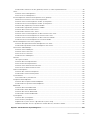 5
5
-
 6
6
-
 7
7
-
 8
8
-
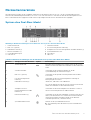 9
9
-
 10
10
-
 11
11
-
 12
12
-
 13
13
-
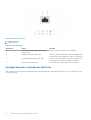 14
14
-
 15
15
-
 16
16
-
 17
17
-
 18
18
-
 19
19
-
 20
20
-
 21
21
-
 22
22
-
 23
23
-
 24
24
-
 25
25
-
 26
26
-
 27
27
-
 28
28
-
 29
29
-
 30
30
-
 31
31
-
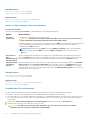 32
32
-
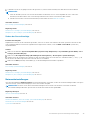 33
33
-
 34
34
-
 35
35
-
 36
36
-
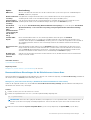 37
37
-
 38
38
-
 39
39
-
 40
40
-
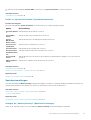 41
41
-
 42
42
-
 43
43
-
 44
44
-
 45
45
-
 46
46
-
 47
47
-
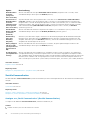 48
48
-
 49
49
-
 50
50
-
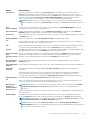 51
51
-
 52
52
-
 53
53
-
 54
54
-
 55
55
-
 56
56
-
 57
57
-
 58
58
-
 59
59
-
 60
60
-
 61
61
-
 62
62
-
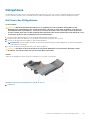 63
63
-
 64
64
-
 65
65
-
 66
66
-
 67
67
-
 68
68
-
 69
69
-
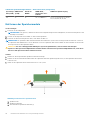 70
70
-
 71
71
-
 72
72
-
 73
73
-
 74
74
-
 75
75
-
 76
76
-
 77
77
-
 78
78
-
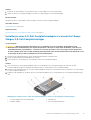 79
79
-
 80
80
-
 81
81
-
 82
82
-
 83
83
-
 84
84
-
 85
85
-
 86
86
-
 87
87
-
 88
88
-
 89
89
-
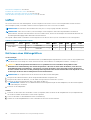 90
90
-
 91
91
-
 92
92
-
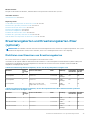 93
93
-
 94
94
-
 95
95
-
 96
96
-
 97
97
-
 98
98
-
 99
99
-
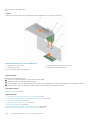 100
100
-
 101
101
-
 102
102
-
 103
103
-
 104
104
-
 105
105
-
 106
106
-
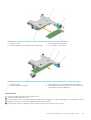 107
107
-
 108
108
-
 109
109
-
 110
110
-
 111
111
-
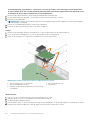 112
112
-
 113
113
-
 114
114
-
 115
115
-
 116
116
-
 117
117
-
 118
118
-
 119
119
-
 120
120
-
 121
121
-
 122
122
-
 123
123
-
 124
124
-
 125
125
-
 126
126
-
 127
127
-
 128
128
-
 129
129
-
 130
130
-
 131
131
-
 132
132
-
 133
133
-
 134
134
-
 135
135
-
 136
136
-
 137
137
-
 138
138
-
 139
139
-
 140
140
-
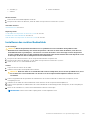 141
141
-
 142
142
-
 143
143
-
 144
144
-
 145
145
-
 146
146
-
 147
147
-
 148
148
-
 149
149
-
 150
150
-
 151
151
-
 152
152
-
 153
153
-
 154
154
-
 155
155
-
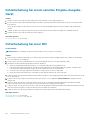 156
156
-
 157
157
-
 158
158
-
 159
159
-
 160
160
-
 161
161
-
 162
162
-
 163
163
-
 164
164
-
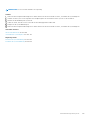 165
165
-
 166
166
Verwandte Papiere
-
Dell DSS 2500 Bedienungsanleitung
-
Dell DSS 1500 Bedienungsanleitung
-
Dell DSS 1510 Bedienungsanleitung
-
Dell PowerEdge R430 Bedienungsanleitung
-
Dell PowerEdge R530 Bedienungsanleitung
-
Dell PowerEdge R330 Bedienungsanleitung
-
Dell PowerEdge R530xd Bedienungsanleitung
-
Dell DSMS 730 Bedienungsanleitung
-
Dell PowerEdge R530 Bedienungsanleitung